Win7系统如何为文件添加Everyone权限
来源:Win7之家
时间:2023-08-06 21:59:18 477浏览 收藏
本篇文章向大家介绍《Win7系统如何为文件添加Everyone权限》,主要包括,具有一定的参考价值,需要的朋友可以参考一下。
最近,Win7系统用户报告说,当文件夹加密超级大师关闭时,提示文件处于占用状态,导致软件无法正常关闭。由于文件没有点击临时解密后直接拖放到加密文件夹中,导致文件没有获取访问权限,从而无法关闭加密文件夹。此时,我们需要为文件添加Everyone权限。让我们一起了解如何将Everyone权限添加到Win7系统的文件中。
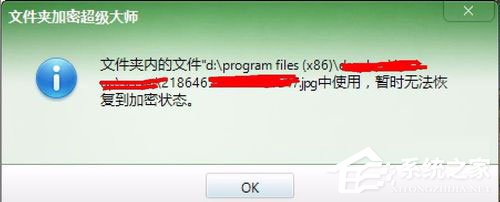
Win7系统如何为文件添加Everyone权限?
1.点击弹出窗口,然后点击控制面板中的关闭按钮,连续5次操作。关闭文件夹后,解密文件夹;
2.解密后,找到被占用的文件,单击文件上的鼠标右键选择属性,点击文件属性选项卡中的安全,点击组或用户名下的编辑;
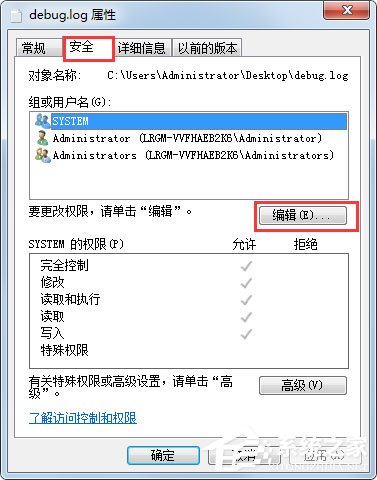
3.点击【添加】,添加Everyone对象名称,然后点击确定;
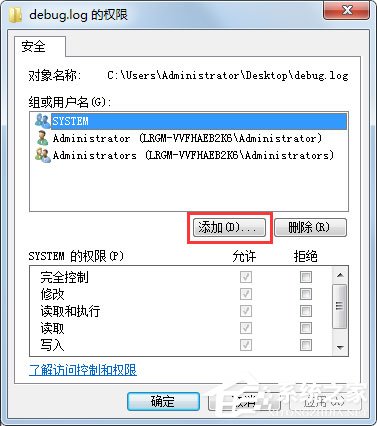
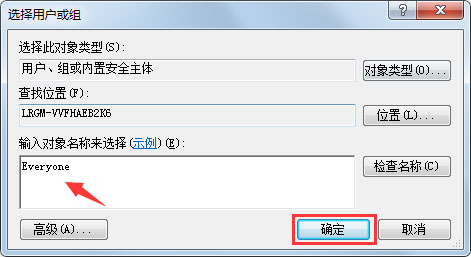
4.然后在Everyone下勾选所有【允许】,点击确定!
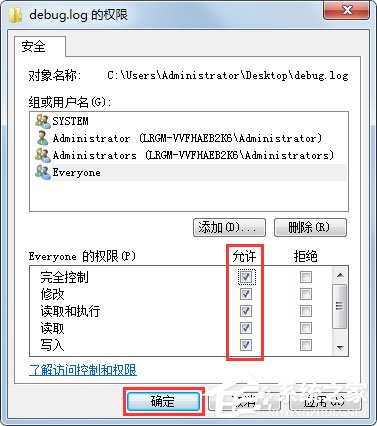
以上是Win7系统为文件添加Everyone权限的具体方法。按照以上方法操作,可以轻松为文件添加Everyone权限。
以上就是《Win7系统如何为文件添加Everyone权限》的详细内容,更多关于权限,文件,Win系统的资料请关注golang学习网公众号!
声明:本文转载于:Win7之家 如有侵犯,请联系study_golang@163.com删除
相关阅读
更多>
-
501 收藏
-
501 收藏
-
501 收藏
-
501 收藏
-
501 收藏
最新阅读
更多>
-
277 收藏
-
500 收藏
-
113 收藏
-
134 收藏
-
377 收藏
-
311 收藏
-
208 收藏
-
434 收藏
-
122 收藏
-
330 收藏
-
102 收藏
-
262 收藏
课程推荐
更多>
-

- 前端进阶之JavaScript设计模式
- 设计模式是开发人员在软件开发过程中面临一般问题时的解决方案,代表了最佳的实践。本课程的主打内容包括JS常见设计模式以及具体应用场景,打造一站式知识长龙服务,适合有JS基础的同学学习。
- 立即学习 543次学习
-

- GO语言核心编程课程
- 本课程采用真实案例,全面具体可落地,从理论到实践,一步一步将GO核心编程技术、编程思想、底层实现融会贯通,使学习者贴近时代脉搏,做IT互联网时代的弄潮儿。
- 立即学习 516次学习
-

- 简单聊聊mysql8与网络通信
- 如有问题加微信:Le-studyg;在课程中,我们将首先介绍MySQL8的新特性,包括性能优化、安全增强、新数据类型等,帮助学生快速熟悉MySQL8的最新功能。接着,我们将深入解析MySQL的网络通信机制,包括协议、连接管理、数据传输等,让
- 立即学习 500次学习
-

- JavaScript正则表达式基础与实战
- 在任何一门编程语言中,正则表达式,都是一项重要的知识,它提供了高效的字符串匹配与捕获机制,可以极大的简化程序设计。
- 立即学习 487次学习
-

- 从零制作响应式网站—Grid布局
- 本系列教程将展示从零制作一个假想的网络科技公司官网,分为导航,轮播,关于我们,成功案例,服务流程,团队介绍,数据部分,公司动态,底部信息等内容区块。网站整体采用CSSGrid布局,支持响应式,有流畅过渡和展现动画。
- 立即学习 485次学习
